
Обтекание картинки – это один из самых распространённых приемов, используемых при верстке веб-страниц. Этот эффект позволяет тексту «обтекать» изображение, создавая гармоничное сочетание визуальных элементов на странице. Он активно используется в блогах, новостных сайтах и даже в корпоративных интернет-ресурсах для улучшения восприятия контента. В CSS для достижения такого эффекта используются свойства, которые контролируют расположение элемента относительно текста.
Основным инструментом для создания обтекания является свойство float. Оно позволяет «выталкивать» элемент из потока документа, что даёт возможность расположить текст вокруг изображения. Однако стоит помнить, что использование float требует дополнительных манипуляций с очисткой элементов, чтобы избежать непредсказуемых результатов в расположении других блоков.
Для более современных и гибких решений можно использовать свойство wrap-flow или shape-outside, которые дают больше контроля над формой обтекания. shape-outside позволяет задать любую форму вокруг изображения, не ограничиваясь стандартным прямоугольником. Этот подход более точен, особенно если требуется создать нестандартное обтекание, например, вокруг круга или многоугольника.
Помимо этого, важно учитывать отступы вокруг изображения с помощью свойств margin и padding, чтобы предотвратить «слипание» текста с картинкой. В результате, правильно настроив обтекание, можно добиться красивого и читаемого дизайна, который будет эффективно восприниматься пользователями.
Использование свойства float для обтекания изображения
Свойство float в CSS позволяет размещать изображения в потоке текста так, чтобы он «обтекал» изображение с одной стороны. Это широко используется для создания текстов, которые окружают картинки, не нарушая структуры страницы.
Для реализации обтекания изображения с помощью float достаточно добавить его в стиль изображения и использовать свойство clear для управления поведением других элементов.
Основные значения свойства float:
- left – изображение располагается слева, и текст обтекает его справа.
- right – изображение располагается справа, и текст обтекает его слева.
- none – изображение не будет обтекать, и оно будет вести себя как обычный блочный элемент.
Пример кода для обтекания изображения слева:
img {
float: left;
margin-right: 15px;
}
При использовании float важно помнить о следующем:
- Контент после изображения будет автоматически обтекать его с выбранной стороны.
- Чтобы избежать ошибок верстки, добавьте отступы или маргины вокруг изображения.
- Обтекание может нарушить общую структуру страницы, если не применить очистку потока с помощью свойства
clearдля следующих элементов.
Использование clear для управления потоком:

clear: both;– элемент будет размещен после всех элементов, обтекание которых активировано.clear: left;– элемент не будет располагаться рядом с левым обтекаемым элементом.clear: right;– элемент не будет располагаться рядом с правым обтекаемым элементом.
Пример использования clear для восстановления нормального потока:
div {
clear: both;
}
Также важно помнить, что свойство float может повлиять на родительский элемент, который не будет учитывать плавающее изображение при расчете своей высоты. Для предотвращения этого часто используется метод «очистки» контейнера, добавляя псевдоэлемент после плавающих элементов:
container::after {
content: "";
display: table;
clear: both;
}
Таким образом, float является мощным инструментом для обтекания изображений, но его использование требует внимательности при организации потока документа и управления отступами и очисткой.
Применение свойства wrap для контроля направления обтекания
Свойство wrap в CSS используется для контроля обтекания элементов, особенно в контексте работы с flex-контейнерами. Его задача – управлять направлением и поведением обтекания, позволяя содержимому адаптироваться в зависимости от доступного пространства. Это свойство особенно полезно, когда необходимо организовать несколько строк или столбцов в гибком контейнере.
Основное применение wrap проявляется при использовании в связке с flex-wrap, который определяет, будет ли содержимое переноситься на новые строки. Установка значения wrap позволяет гибко распределить элементы по строкам или столбцам, сохраняя их читаемость и адаптивность. Рассмотрим, как это работает на примере:
Для того, чтобы элементы внутри контейнера «обтекали» и перешли на новую строку при нехватке места, используется следующий код:
.container {
display: flex;
flex-wrap: wrap;
}
.item {
width: 30%;
margin: 10px;
}
В этом примере элементы внутри контейнера автоматически переносятся на следующую строку, когда не хватает места для их размещения в одной линии. Это особенно полезно для адаптивных макетов, где количество элементов на одной строке может изменяться в зависимости от ширины окна.
Важно отметить, что свойство wrap эффективно работает с другими свойствами flexbox, такими как justify-content и align-items, для точной настройки расположения элементов по осям. Например, можно настроить выравнивание элементов по центру или распределить их с одинаковыми интервалами:
.container {
display: flex;
flex-wrap: wrap;
justify-content: center;
}
.item {
width: 30%;
margin: 10px;
}
Использование свойства wrap совместно с настройками выравнивания и размерности элементов позволяет создавать динамичные и адаптивные страницы без необходимости применять дополнительные медиазапросы. Это решение идеально подходит для создания макетов, которые должны гибко адаптироваться под различные размеры экранов.
Настройка отступов и межстрочного расстояния при обтекании
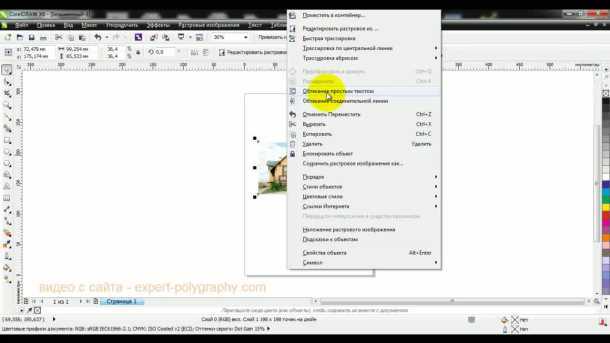
Для управления отступами и межстрочным расстоянием при обтекании изображения необходимо учитывать несколько параметров CSS. Они позволяют точно настроить расположение текста вокруг элемента и избежать нежелательных эффектов, таких как слишком плотное прилегание текста или нарушение структуры страницы.
С помощью свойства float изображение обтекается, но для улучшения визуальной структуры можно использовать отступы. Отступы регулируются с помощью свойств margin и padding, которые определяют пространство между изображением и окружающим его контентом. Например, для создания равномерных отступов со всех сторон изображения можно применить следующий код:
img {
float: left;
margin: 10px;
}Это добавит отступы в 10 пикселей с каждой стороны изображения. Важно помнить, что отступы работают по принципу внешнего и внутреннего расстояния, и их корректная настройка способствует лучшему восприятию контента.
Для контроля межстрочного расстояния используется свойство line-height. Оно управляет высотой строки текста, создавая дополнительное пространство между строками. Это особенно важно, если текст обтекает изображение, так как неправильный выбор межстрочного расстояния может привести к плотному наложению текста на картинку.
Например, для создания удобного расстояния между строками текста, можно задать следующее:
p {
line-height: 1.6;
}Межстрочное расстояние в 1.6 раза больше, чем высота шрифта, что делает текст легче воспринимаемым и позволяет избежать его тесного прилегания к изображениям.
Дополнительно, можно настроить отдельные отступы с помощью значений margin-left, margin-right, margin-top и margin-bottom, что позволяет более точно контролировать позицию изображения относительно текста. Важно тестировать отображение на различных устройствах, чтобы обеспечить правильную компоновку.
В случае использования обтекания изображений с несколькими параграфами текста, для каждого абзаца можно настроить индивидуальные отступы, чтобы избежать чрезмерной близости между текстом и картинкой. Это добавляет гибкости в дизайне и улучшает читаемость контента.
Как изменить поведение обтекания для мобильных устройств
Для мобильных устройств обтекание изображения может требовать специальных настроек, поскольку размер экрана и ориентация устройства влияют на отображение контента. Чтобы контролировать поведение обтекания, важно использовать медиа-запросы, которые изменят стиль в зависимости от ширины экрана.
Первым шагом является использование медиа-запросов для изменения параметров обтекания при разных разрешениях экрана. Например, на мобильных устройствах может быть полезно использовать свойство float или flex для управления расположением изображения. В случае с маленькими экранами, изображение часто становится слишком большим для обтекания текстом, что приводит к ухудшению восприятия контента.
Для мобильных устройств рекомендуется использовать max-width для ограничения размера изображения, чтобы оно не выходило за пределы экрана. Дополнительно, для упрощения управления обтеканием можно применить свойство clear, чтобы предотвратить наложение элементов на изображение, особенно если оно размещается рядом с текстом.
Пример использования медиа-запроса для мобильных устройств:
@media (max-width: 768px) {
img {
float: none;
display: block;
margin: 0 auto;
max-width: 100%;
}
}
Этот код отключает обтекание и выравнивает изображение по центру с максимальной шириной 100%. Это особенно полезно, когда изображение должно быть адаптивным и не затмевать основной контент.
Если необходимо оставить обтекание изображения на мобильных устройствах, но изменить его поведение, можно использовать float: left или float: right с корректировкой отступов и размеров изображения, чтобы оно органично встраивалось в текст.
Не забывайте тестировать результат на реальных устройствах, чтобы убедиться, что поведение обтекания выглядит корректно на разных экранах. Важно помнить, что слишком сложное обтекание может ухудшить восприятие контента на мобильных устройствах, поэтому лучше ограничиваться простыми решениями.
Использование CSS Grid для гибкого обтекания изображения
Основной принцип работы с Grid в таком случае заключается в использовании сетки для размещения как изображения, так и текста. Это позволяет легко управлять расстоянием, выравниванием и даже изменять структуру макета в зависимости от размера экрана.
- Создайте контейнер с display: grid. Это установит базовую сетку, в которой можно будет работать.
- Для задания обтекания изображения используйте grid-template-areas или grid-template-columns и grid-template-rows для создания нужной структуры. Это помогает легко управлять расположением других элементов вокруг изображения.
- Если изображение расположено в центре сетки, то другие элементы, такие как текст или кнопки, могут быть автоматически размещены по бокам или под картинкой. Это позволяет избежать сложных позиционирующих свойств.
Пример:
.container {
display: grid;
grid-template-columns: 1fr 2fr;
grid-template-rows: auto;
gap: 10px;
}
.image {
grid-column: 1 / span 2;
}
.text {
grid-column: 1;
grid-row: 2;
}
В этом примере изображение занимает две колонки, а текст размещается в отдельной строке под изображением. Важно, что Grid позволяет настроить такую гибкость и управляемость, которую сложно достичь с помощью обычных методов обтекания.
- Для адаптивности используйте media-запросы для изменения числа колонок или строк, чтобы изображение и текст автоматически меняли расположение в зависимости от размера экрана.
- Grid также отлично работает с фиксированными и адаптивными размерами, что делает его удобным для реализации различных вариантов обтекания при изменении размеров окна.
CSS Grid позволяет создавать более сложные и динамичные макеты, где изображение может быть интегрировано в разные части страницы, обеспечивая гибкость и контролируемое поведение элементов. Использование таких подходов способствует более точному и удобному обтеканию, особенно в случаях, когда стандартное поведение float или flexbox оказывается недостаточным.
Корректировка обтекания с помощью свойства clear
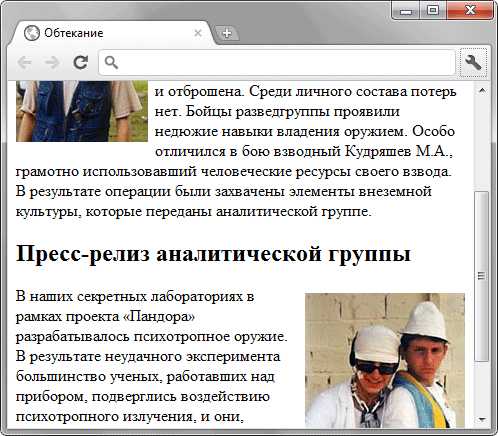
Свойство clear в CSS используется для управления потоком элементов, когда необходимо предотвратить обтекание элемента с определенной стороны. Это свойство особенно полезно, когда вы работаете с элементами, обтеканными текстом или другими блоками.
Значения свойства clear позволяют выбрать, с какой стороны элемента будет прекращено обтекание. Доступные значения:
- none – стандартное значение, не ограничивает обтекание;
- left – обтекание прекращается с левой стороны;
- right – обтекание прекращается с правой стороны;
- both – обтекание прекращается с обеих сторон.
Когда используется clear, элементы после него «отталкиваются» от других элементов, обтекаемых текстом. Это важно, когда, например, вы хотите, чтобы следующий элемент не заходил в зону, занятую плавающим блоком. Часто свойство применяется к элементам, которые следуют за плавающими изображениями или текстовыми блоками.
Пример использования: если вам нужно, чтобы после блока с плавающим элементом текст не обтекал его, достаточно добавить свойство clear: both к следующему элементу. Это заставит его располагаться под плавающими блоками, а не рядом с ними.
Пример:

Этот текст будет обтекать изображение слева, пока не встретит блок с clear.
Этот текст будет расположен под изображением, так как он очищает обтекание с обеих сторон.
В этом примере clear: both гарантирует, что второй блок будет начинаться ниже плавающего изображения, независимо от того, с какой стороны оно обтекается.
Важным аспектом является использование clear с блоками, имеющими плавающие элементы. Например, если родительский контейнер содержит плавающие элементы, после которого следует элемент с clear: both, контейнер не будет «сжиматься» по высоте, что может быть полезно для корректного отображения верстки.
Для эффективного использования clear важно понимать, как он взаимодействует с другими элементами на странице, особенно с контейнерами, содержащими плавающие элементы. Это поможет избежать неожиданных и нежелательных сдвигов в макете.
Влияние свойства object-fit на обтекание изображения
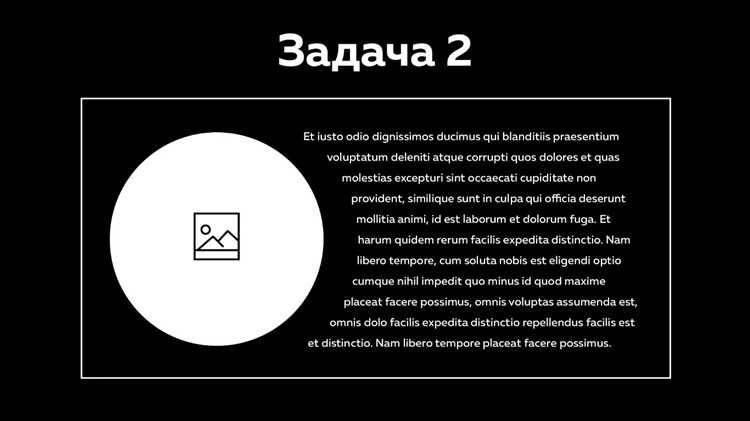
Свойство object-fit в CSS играет важную роль в управлении поведением изображений в контейнерах с фиксированными размерами. Оно напрямую влияет на то, как изображение вписывается в доступное пространство, что может существенно изменить видимость и стиль элементов на странице. Для реализации обтекания изображения свойство object-fit может использоваться для того, чтобы изображение не выходило за пределы контейнера и правильно масштабировалось.
С помощью object-fit можно установить различные стратегии отображения изображения в пределах родительского элемента. Наиболее часто используемые значения: contain, cover и fill.
contain сохраняет пропорции изображения, изменяя его размер таким образом, чтобы оно полностью помещалось внутри контейнера. В случае, когда размер изображения меньше, чем размер контейнера, оно будет отображаться с пустым пространством по бокам или сверху и снизу, в зависимости от соотношения сторон.
cover заставляет изображение покрывать весь контейнер, заполняя его пространство, но при этом может привести к обрезке части изображения, если его соотношение сторон не совпадает с соотношением контейнера. Это значение идеально подходит, когда важно, чтобы изображение не оставляло пустых мест, даже если оно не полностью видно.
fill растягивает изображение, заполняя контейнер полностью. Это значение приводит к деформации изображения, так как оно изменяет соотношение сторон изображения, чтобы оно точно совпало с размерами контейнера. Такой подход не всегда предпочтителен для сохранения эстетики изображения, но может быть полезен в случаях, когда важно избежать пустых пространств и нет значительных требований к точности отображения пропорций.
Кроме того, когда изображение применяется в качестве фона или элемента на странице, применение object-fit позволяет добиться более точного контроля над тем, как оно будет взаимодействовать с текстом и другими элементами. При этом, чтобы обтекание текста или других элементов вокруг изображения было корректным, важно учитывать, что само свойство object-fit не влияет непосредственно на обтекание, но оно влияет на то, как изображение встраивается в контекст.
Использование object-fit особенно важно в адаптивном дизайне, где размеры контейнеров и изображений могут изменяться в зависимости от ширины экрана. Это свойство помогает избежать ненужных искажений изображений, сохраняя их эстетичность и функциональность в различных разрешениях.






